
来画视频电脑版是由深圳市前海手绘科技文化有限公司最新推出的一款内容演示工具。它是国内首个将实景与虚拟相结合的软件,通过人工智能技术,使用户能够用手势操作电脑屏幕上的演示内容,让会议、汇报、演讲和课件等更加生动有趣。该软件支持实时虚拟背景和一键替换模板,可以与主流视频会议软件配合使用,让视频演示不再枯燥乏味。它还支持视频录制功能,用户可以一键导入演示文件并一键导出视频,根据需要提前录制演示画面,让视频效果更加丰富多彩。此外,它适用于多种场景,包括远程会议、线上教育、泛知识科普等,用户可以根据需求使用多种模板构建不同风格的演示内容。来画视频适用于视频会议、产品展示、微课制作等场景,同时也提供了各种讲解,方便新手用户快速上手。
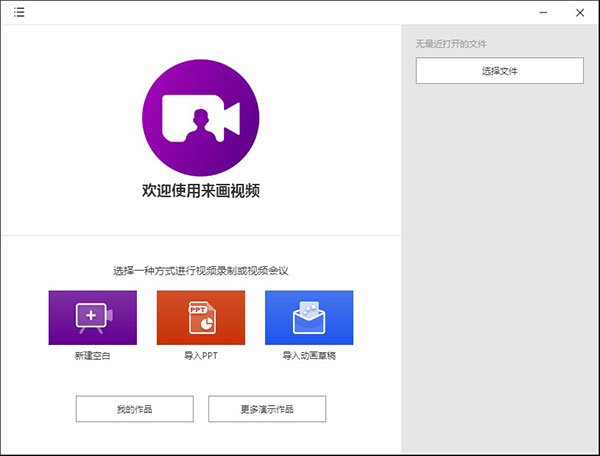
1、 真人实拍与演示文稿同屏展示
可以将你自己的真人影像和需要展示的演示文稿实时呈现在同一个屏幕上,并且在视频录制或视频会议时,你可以与演示文稿进行实时交互,还可以调整你与演示文稿之间的位置、大小以及呈现效果,将你自己真正变成演示文稿的一部分。观看者既不会错过重要内容的获取,同时也会和你产生更紧密的联系和沟通。
2、 智能人像抠图与自定义虚拟背景
支持智能一键抠图和自定义虚拟背景设置,即使没有专业的拍摄环境与后期制作,也能随时随地进行视频录制或线上会议,避免了开启摄像头后背景画面杂乱的尴尬。用户不仅可以选择系统提供的默认虚拟背景,也可以添加自定义图片虚拟背景,凸显个性化选择,提升视觉效果。
3、 适合多种演示场景的视频模板
软件内设数十种动态视频模板,满足多场景、个性化的演示需求,只需简单单击几下即可创建视频,并且可以对模板中的文字进行编辑、修改,无需任何专业视频后期技术,也可以使用模板做出专业的视频。
4、 一键导入PPT进行演示
如果你已经做好了一份PPT演示文稿,可以直接将PPT文件一键导入来画视频,即可自动转化为交互式视频,让真人演说与PPT演示无缝衔接。过去进行课程讲解或培训时,只能选择展示PPT或真人镜头,现在可以通过它将两者融合 ,为PPT带来全新演示呈现。
5、支持第三方会议软件
以与多个主流线上视频会议工具配合使用,你可以在使用腾讯会议、钉钉、飞书等工具进行远程视频会议时,调用来画视频,就可以在进行实时真人演讲的基础上,添加来画的模板、背景等元素,使虚拟会议、线上培训和课程变得更生动有趣。
一、怎么配音
点击编辑页面上方话筒形状的AI智能配音功能按钮可以启用AI智能配音功能:
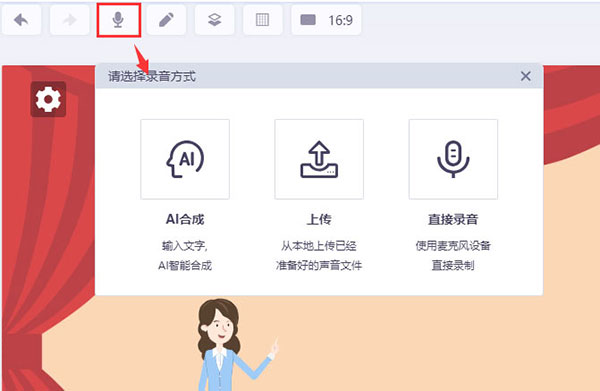
然后可以选择对当前页面添加配音,也可以选择AI配音对所有页面同时生效。这里我们建议:对于AI配音导出次数较少的用户,可以一次性将配音应用到所有页面(但也有字数限制);如果您购买了企业级会员,对当前页面进行配音会更方便后续调整。
输入文字后选择你的声音风格,试听后调节声音的语速及停顿时间,调节语速的时候要注意,调节的语速太快或者太慢都会影响其声音效果,调节语速数值进行试听后找到合适的语速。
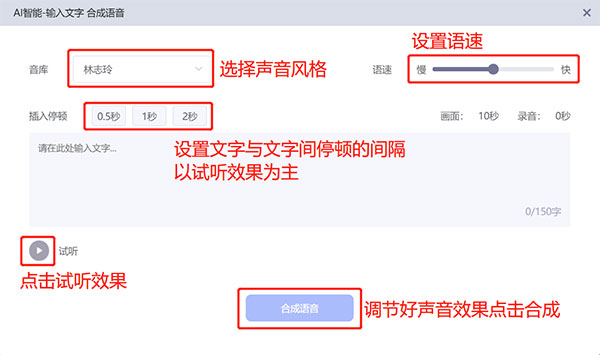
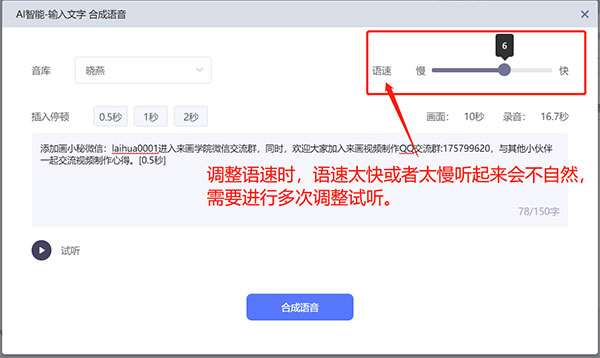
合成好的配音全部保存在【我的】-【音频】中,在页面右下方找到【声音】面板可以查看目前生效中的音乐和录音。
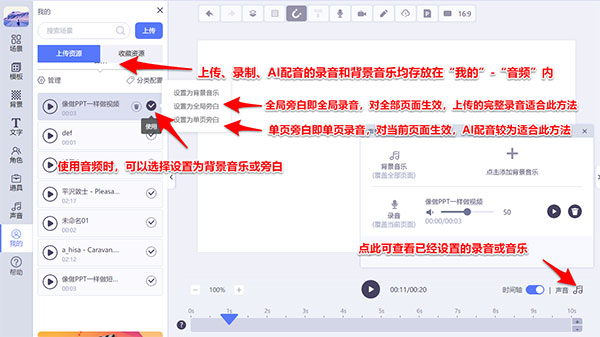
二、如何去水印
此功能为会员专属功能,如果您很介意视频画面右上角有一个小图标的话,可以升级为会员,在点击发布按钮之后,在发布页面中选择无水印或者添加自己想要的水印图片,如果您不是会员,点击会员功能会出现升级会员的提示或者直接在官网首页点击会员服务进行升级。
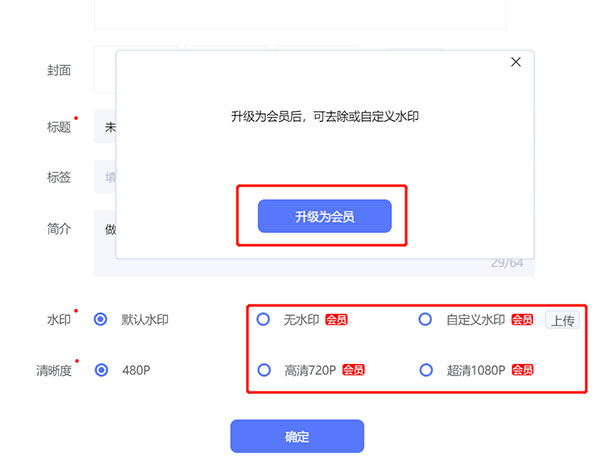
v1.0.9版本
1、视频会议性能及稳定性的提升
2、ppt解析功能完善及若干bug修复
热门关键词
分类列表
精品推荐